win10怎么修改系统默认浏览器?
win10怎么修改系统默认浏览器?如果在网络上下载安装第三方的软件可能会下载到不安全的流氓软件,不仅有很多的捆绑软件,同时也非常不好卸载干净,还会恶意修改系统的默认应用,那么win10怎么修改系统默认浏览器?下面就来看看小编分享的win10修改系统默认浏览器方法。
win10修改系统默认浏览器方法
1、首先点击左下角开始,然后进入windows设置。
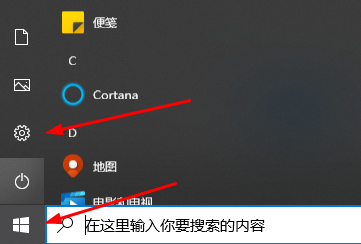
2、选择进入里面的“应用”选项。

3、在左侧任务栏中选择“默认应用”。
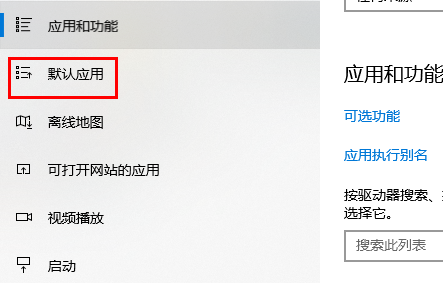
4、最后在右边找到web浏览器,点击一下就可以自己进行默认浏览器的修改了。
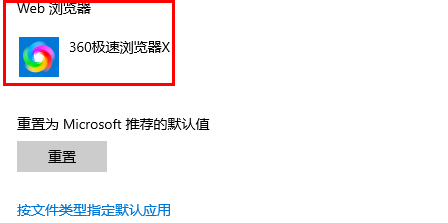
5、选择好了之后可以立刻生效的哟。

相关文章
- 2023-06-14暴雪战网客户端怎么修改实名认证信息?
- 2023-06-14暴雪战网客户端怎么更改为简体中文?
- 2023-06-14暴雪战网怎么修改登陆地区?
- 2023-06-14360浏览器不支持flash player怎么解决?
- 2023-06-14暴雪战网客户端无法安装是什么原因?
- 2023-06-14ntuser.dat文件误删了怎么解决?
- 2023-06-14无法访问您可能没有权限使用网络资源怎么解决?
- 2023-06-14该站点安全证书吊销信息不可用怎么办?
- 2023-06-140x0000bcb驱动无法安装怎么办?
- 2023-06-140xc0000102错误代码怎么解决?
- 2023-06-140xc0000017蓝屏代码无法启动怎么办?
- 2023-06-14应用程序无法启动0xc0000007错误怎么办?
- 2023-06-140xc000014c错误无法开机怎么办?
- 2023-06-14win10玩游戏掉帧严重怎么办?
- 2023-06-14外接键盘使用正常背光灯不亮怎么办?









